面对便携式电脑突然出现的黑屏无信号问题,不少用户可能会感到束手无策。其实,这种问题通常是由一些常见的原因造成的,而通过合理的排查和操作,往往可以轻松解决。在本文中,我们将深入探讨可能导致便携式电脑屏幕无信号的各种原因,并提供切实可行的解决方案。
一、问题概述:便携式电脑屏幕无信号黑屏
我们要了解的是,当便携式电脑屏幕显示无信号时,可能意味着电脑的显示输出没有正确传输到屏幕。这种情况可能是由硬件故障、外部连接设备问题、软件冲突或设置不当等多种因素引起。接下来,我们就来逐一分析这些可能的原因,并提供相应的解决步骤。
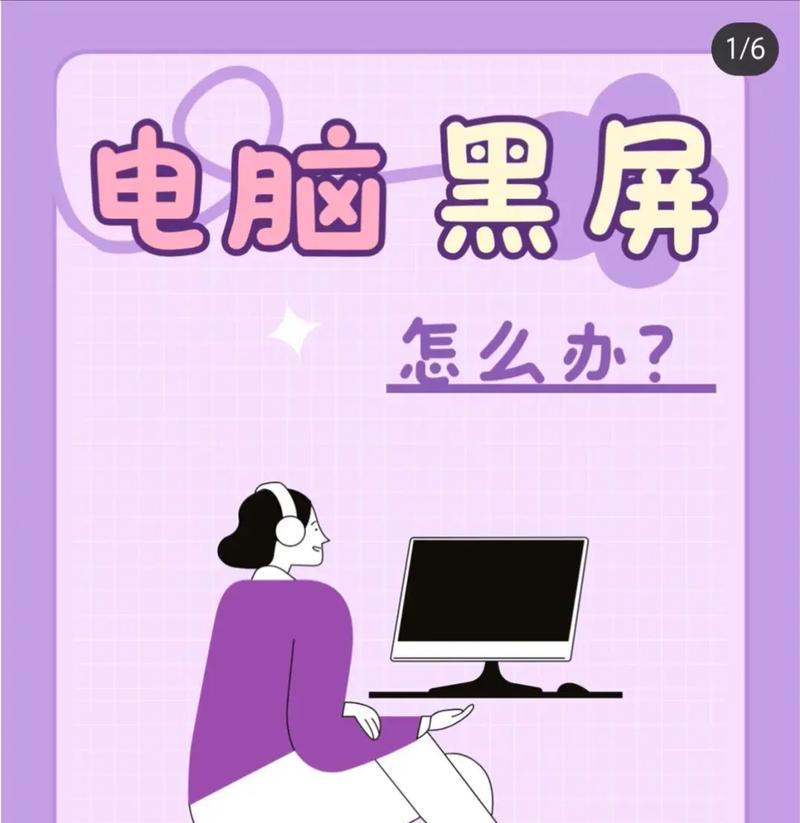
二、硬件故障:电源连接与显卡问题
电源连接问题
电源连接问题常常导致便携式电脑无法正常工作,包括屏幕无信号的情况。检查电源适配器是否正常工作,确认电源线没有损坏。电池电量不足或电池故障也可能导致此类问题。
解决步骤:
1.检查电源适配器与电源线是否有损坏迹象。
2.尝试更换电源线或电源适配器。
3.确认电池是否有足够的电量或尝试拔出电池后用适配器直接供电。
4.将电脑连接到电源后,观察电脑的指示灯状态。
显卡问题
显卡故障可能是导致屏幕无信号的另一个硬件因素。无论是集成显卡还是独立显卡,一旦出现问题,都可能中断视频信号的传输。
解决步骤:
1.检查电脑是否有外接显示器接口,并尝试连接外部显示器。
2.如果有独立显卡,尝试将显示输出切换到集成显卡。
3.尝试更新显卡驱动程序(到官网下载最新驱动)。
4.若电脑支持,尝试进入“安全模式”以排除软件冲突问题。

三、外部连接设备问题:显示器、HDMI线
显示器或HDMI线问题
有时候,问题可能出在连接便携式电脑和显示器的外部设备上,比如HDMI线损坏、显示器故障等。
解决步骤:
1.尝试使用另一根HDMI线或其他类型的视频连接线。
2.尝试将连接线接入不同的端口。
3.使用同一连接线尝试连接其他正常工作的显示器,检查线缆是否损坏。
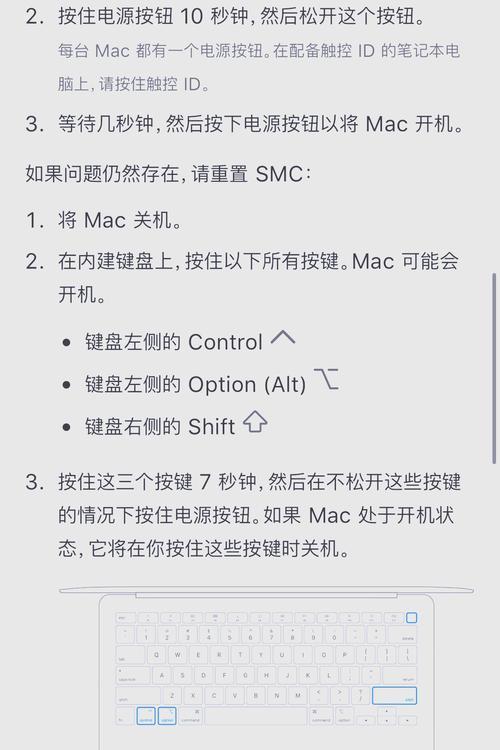
四、软件冲突:操作系统和显示设置
操作系统和显示设置问题
软件层面的问题,尤其是操作系统和显示设置不当,也会导致屏幕无信号。
解决步骤:
1.检查操作系统是否有可用的更新,执行更新操作。
2.进入系统设置,确保屏幕分辨率设置符合显示器的要求。
3.在操作系统中检查显示设置是否正确,重启电脑后观察动静。
4.若电脑提供双显卡切换功能,确保当前使用的显卡与你的应用场景一致。
五、其他可能的原因与解决方法
除了上述因素,可能还有其他情况导致屏幕无信号:
系统启动问题
在电脑启动过程中,可能会遇到问题,导致屏幕无信号。这时,可以通过启动修复或尝试进入安全模式来解决问题。
解决步骤:
1.尝试使用启动修复工具,根据电脑系统引导进行修复。
2.长按电源键强制关机,再重新开机尝试进入安全模式。
硬盘及内存问题
硬盘或内存条硬件故障同样会导致屏幕无信号。可以尝试进行硬件故障检测。
解决步骤:
1.关闭电源,打开电脑后盖,检查内存条和硬盘连接是否松动。
2.清理内存条金手指,并重新安装。
3.若有条件,更换同型号硬盘和内存条进行排查。
六、结论与建议
通过检查电源连接、显卡、外部设备连接,以及排查操作系统的显示设置,大多数便携式电脑屏幕无信号的问题都能得到解决。在此过程中,对电脑硬件的了解以及谨慎的操作至关重要。如果问题依旧无法解决,建议寻求专业的技术支持,或联系电脑制造商的客服进行深入检查和维修。
综合以上,面对便携式电脑屏幕无信号黑屏问题,作为一个负责任的用户,理解问题的可能原因,并按步骤进行排查,不仅能够快速解决问题,还能有效地保护你的电脑硬件不受进一步损害。
标签: #电脑屏幕









